wps表格中的数据想要生成工资条,自己制作工资条太慢了,可以使用HR助手自动生成工资条,下面我们就来看看详细的教程。
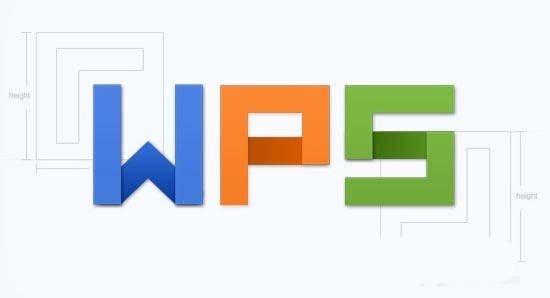
1、打开WPS表格,记得使用新版本哟;
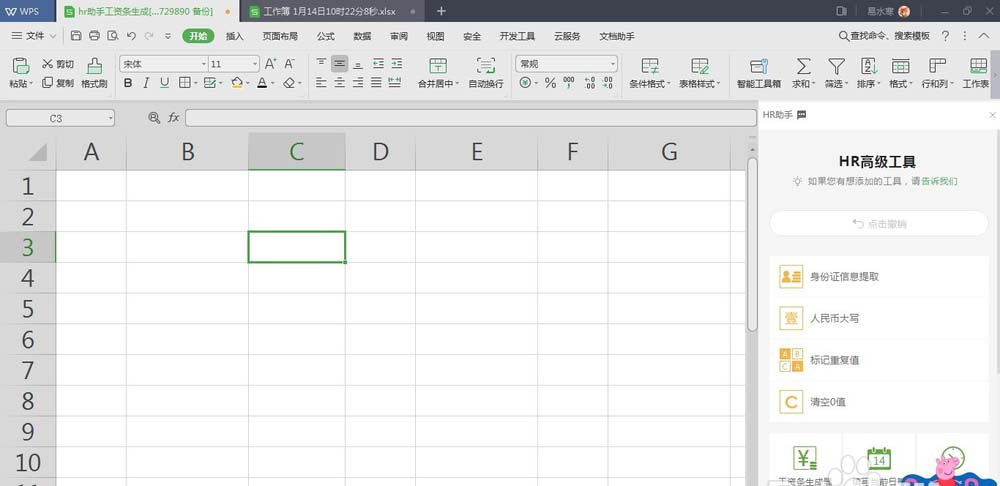
2、导入工资表数据;
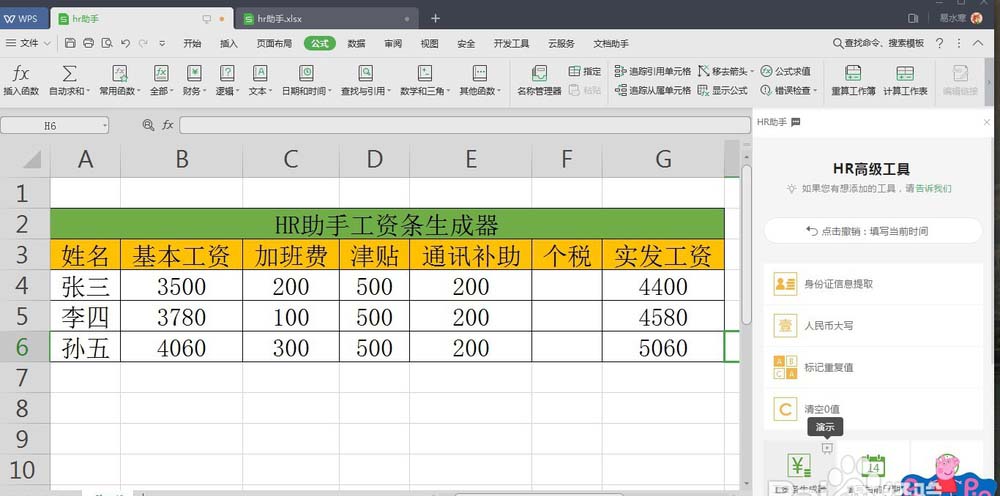
WPS中HR助手怎么提取身份证号中的信息信息?
WPS中HR助手怎么提取身份证号中的信息信息?WPS表格中的身份证号想要提取信息,该怎么提取呢?今天我们就来看看使用HR助手快速提取的教程,需要的朋友可以参考下
3、拖动鼠标框选工资表表头;
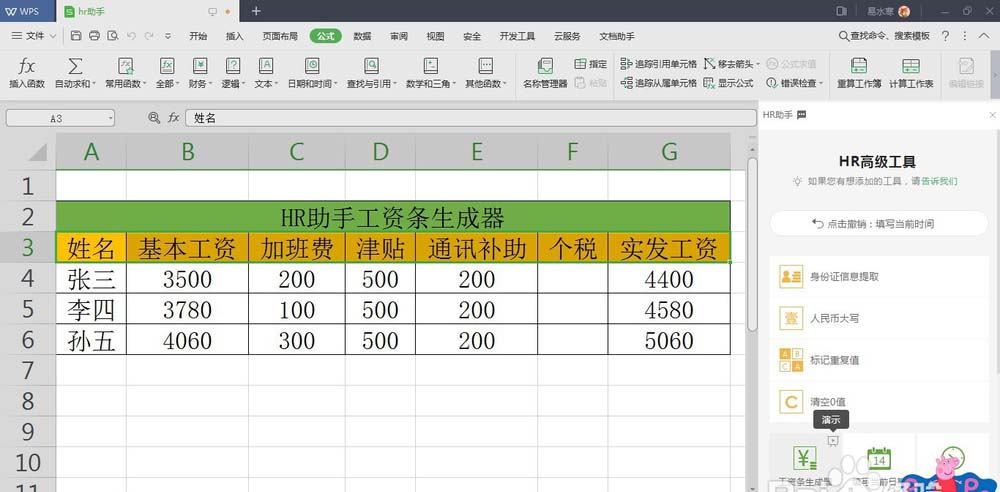
4、鼠标点击文档助手,选择HR助手,点击工资条生成器;
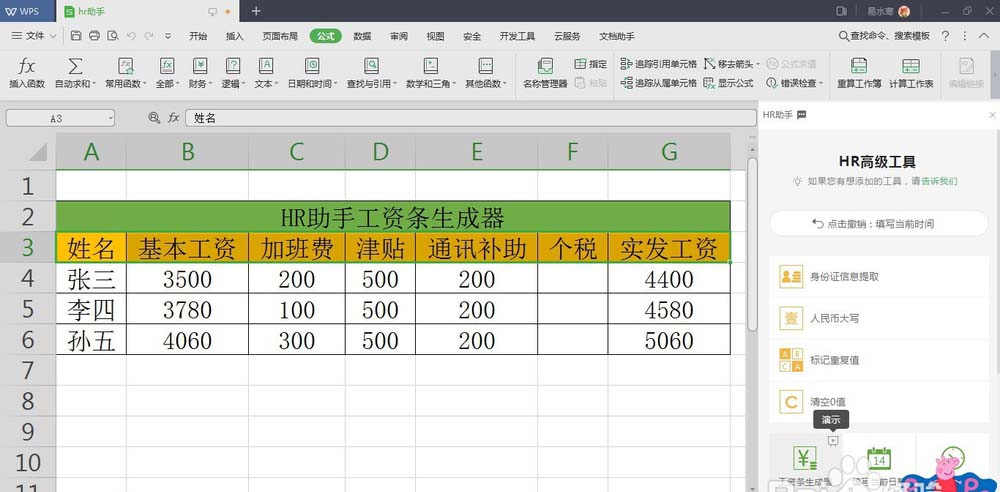
5、WPS表格会新建一个表格,将工资条生成到该表格中,打印即可。
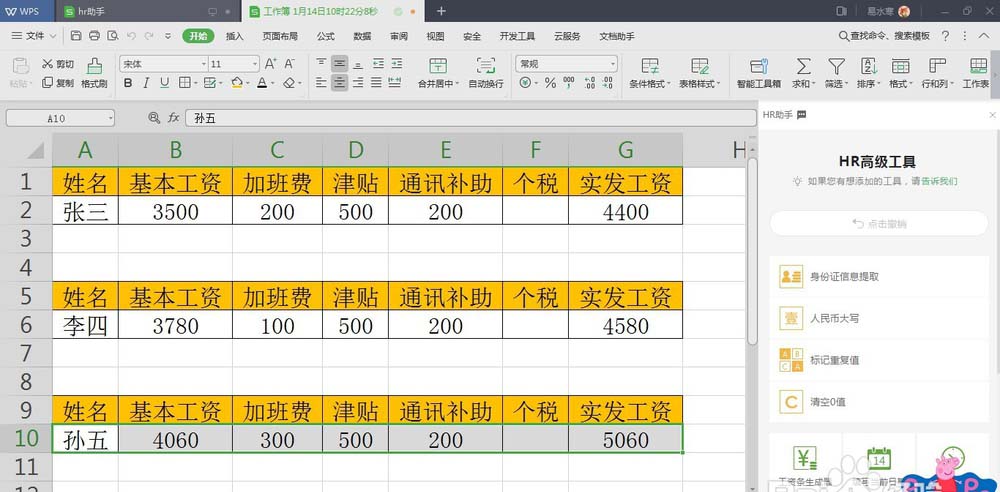
以上就是WPS使用HR助手自动生成工资条的教程,希望大家喜欢,请继续关注脚本之家。
wps2019怎么删除重复数据?wps2019删除重复项教程
wps2019怎么删除重复数据?这篇文章主要介绍了wps2019删除重复项教程,需要的朋友可以参考下






